Mục đích: Giúp Nhà trường quản lý các khoản phải thu theo từng học sinh, tần suất thu tương ứng,…
Hướng dẫn thực hiện:
Để thiết lập kế hoạch thu cho học sinh trong trường, anh/chị vào Quản lý thu\Quy trình. Chọn Sử dụng ngay kế hoạch thu.
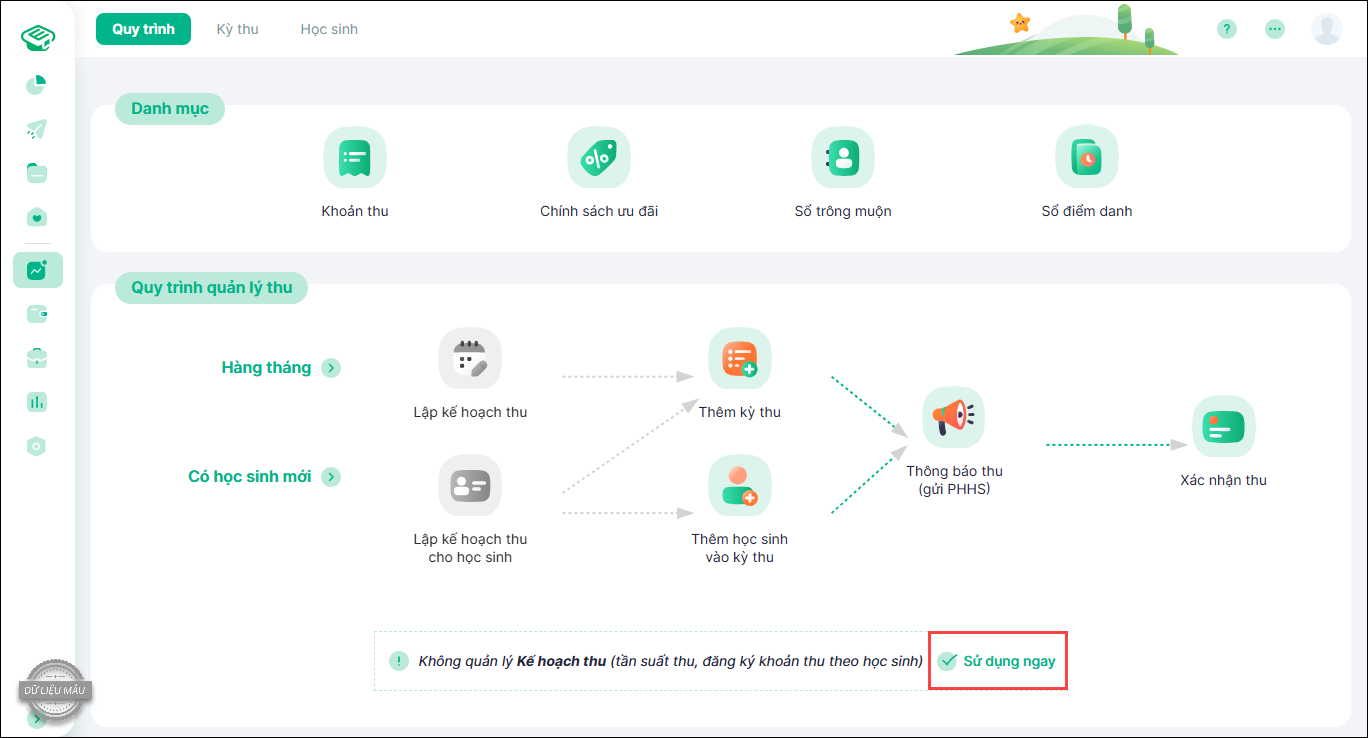
I. Kế hoạch thu theo Học sinh
I. Kế hoạch thu theo Học sinh
1. Thêm mới kế hoạch thu cho học sinh chưa có kế hoạch
- Vào Quản lý thu\Kế hoạch thu, chọn tab Học sinh.
- Lọc nhanh những học sinh Chưa có kế hoạch.
- Hoặc chọn từng học sinh chưa có kế hoạch thu hiển thị cảnh báo bên dưới.
- Nhấn chọn tên học sinh trong danh sách hoặc tìm kiếm nhanh theo tên.
- Chọn Thêm khoản phải thu
- Tích chọn nhóm khoản thu hoặc các khoản cần phải thu của học sinh
- Nhập Tần suất thu và Thời gian bắt đầu thu theo từng khoản của học sinh
- Kiểm tra kế hoạch thu của học sinh, phần mềm hiển thị kế hoạch thu trong vòng 18 tháng (Bao gồm 3 tháng trước tháng hiện tại + Tháng hiện tại + 14 tháng sau tháng hiện tại). Nhấn Xác nhận
- Kiểm tra lại kế hoạch thu của học sinh trước khi chuyển sang học sinh khác.
2. Chỉnh sửa kế hoạch thu của học sinh đã có kế hoạch thu
- Lọc nhanh danh sách những học sinh Đã có kế hoạch.
- Nhấn chọn vào từng học sinh hoặc tìm kiếm nhanh theo tên.
- Nhấn Chỉnh sửa.
- Thay đổi thông tin kế hoạch thu của học sinh.
- Nhấn Lưu để cập nhật kế hoạch thu, mọi thay đổi trên kế hoạch thu được cập nhật tại các kỳ thu lập sau khi chỉnh sửa và cập nhật tương ứng sang kế hoạch thu theo Tháng và theo Khoản thu.
II. Kế hoạch thu theo Tháng
II. Kế hoạch thu theo Tháng
- Tại tab Tháng, từ kế hoạch thu ban đầu của học sinh sẽ lấy lên kế hoạch thu của từng tháng của trường.
- Để xem chi tiết tần suất thu của khoản và kế hoạch thu gần nhất của học sinh, chọn Xem tần suất.
- Phần mềm mặc định hiển thị kế hoạch thu của tất cả các khoản của tất cả học sinh trong tháng, để xem chi tiết từng khoản, nhấn chọn vào khoản trong danh sách
- Trường hợp muốn sao chép nhanh kế hoạch thu từ tháng khác, chọn Sao chép:
- Chọn Tháng muốn sao chép dữ liệu từ tháng đó, chọn Khoản thu và Phạm vi muốn sao chép
- Nhấn Xác nhận.
- Trường hợp khoản thu có chỉnh sửa tần suất thu, phần mềm hỗ trợ cập nhật tần suất thu của khoản trên kế hoạch:
- Nhấn vào biểu tượng ba chấm, chọn Cập nhật tần suất thu
- Phần mềm lấy lên danh sách khoản thu có thay đổi tần suất, chọn Khoản thu trong danh sách
- Chọn Thời điểm thay đổi tần suất thu mới
- Nhấn Xác nhận
- Trường hợp muốn thay đổi kế hoạch thu của tháng, chọn Chỉnh sửa:
- Tích chọn các khoản phải thu của học sinh trong tháng
- Hoặc bỏ tích chọn các khoản tháng đó học sinh không cần thu
- Trường hợp muốn đăng ký thu nhanh cho khoản trong tháng, chọn Tích chọn nhanh.
Chọn Khoản thu và Phạm vi muốn đăng ký, chọn Xác nhận - Nhấn Lưu & Thoát, kế hoạch thu sẽ được cập nhật tương ứng sang kế hoạch thu theo Học sinh và theo Khoản thu.
- Trường hợp sau khi gom nhóm, các khoản thu trước đây đều đăng ký cho học sinh được gom vào nhóm có tính chất chỉ được đăng ký 1 khoản trên kế hoạch thu. Phần mềm hiển thị cảnh báo như dưới, anh/chị chỉnh sửa và chỉ chọn 1 khoản.
III. Kế hoạch thu theo Khoản thu
III. Kế hoạch thu theo Khoản thu
- Tại tab Khoản thu, chọn khoản thu cần đăng ký/xem kế hoạch thu
- Để thêm học sinh đăng ký khoản thu, chọn Thêm học sinh:
- Trường hợp khoản thu không thuộc nhóm hoặc nhóm được chọn nhiều khoản thu trong nhóm:
- Phần mềm hiển thị danh sách những học sinh chưa đăng ký khoản thu đó
- Tích chọn một hoặc nhiều học sinh đăng ký thu khoản đó
- Nhấn Xác nhận để thêm học sinh
- Nhập Tần suất thu và Thời gian bắt đầu thu khoản đó của học sinh
- Trường hợp khoản thu thuộc nhóm chỉ được chọn 1 khoản thu trong nhóm
- Trường hợp khoản thu không thuộc nhóm hoặc nhóm được chọn nhiều khoản thu trong nhóm:
- Để chỉnh sửa kế hoạch thu của khoản, chọn Chỉnh sửa. Thay đổi thông tin rồi nhấn Lưu & Thoát, kế hoạch thu sẽ được cập nhật tương ứng sang kế hoạch thu theo Học sinh và theo Tháng.
Lượt xem:
30
